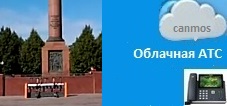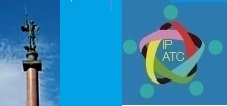Работа в системе офисная АТС , виртуальная АТС
1. Мы добавляем вашу компанию в систему как «Клиента».
2. Мы создаем вам пользователя, с правами администратора.
3. Мы выделяем вам внешние линии.
4. Мы выделяем вам внешние телефонные номера.
5. Мы создаем необходимое вам количество VoIP-портов.
С этого момента вы может настроить необходимый функционал самостоятельно. Инструкция приведена ниже
Начало работы
Далее для того чтобы войти в офисная АТС необходимо в строке браузера ввести строку http://89.107.124.29:8181/softswitch-war/
При входе на интерфейс системы PBX необходимо ввести ваш номер в формате (001001) и пароль (admin123).
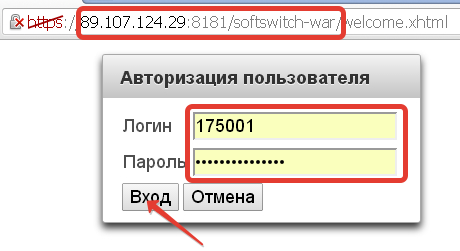
Рис.1
Создание пользователя
Для создания пользователя, администратору клиента необходимо:
1. Нажать на пункт «Клиенты»
2. Выбрать компанию
3. Нажать Администрирование
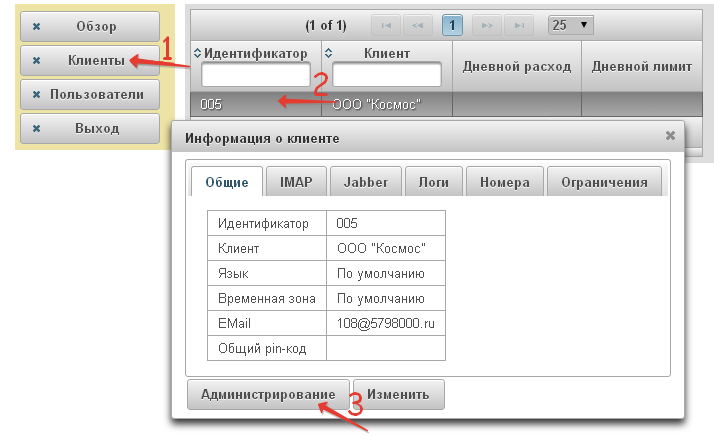
Рис.2
Далее:
1. Нажать «Пользователи»
2. Нажать кнопку Создать
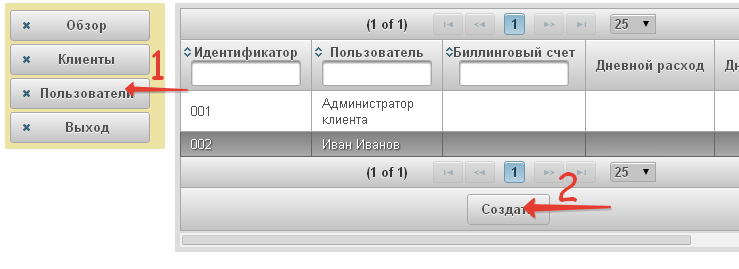
Рис.3
Указываете:
1. Имя пользователя
2. Пароль пользователя (для этого надо нажать на поле пароль правой кнопкой мыши и выбрать любой из предложенных вариантов)
3. Язык
4. Временную зону
5. Е-mail
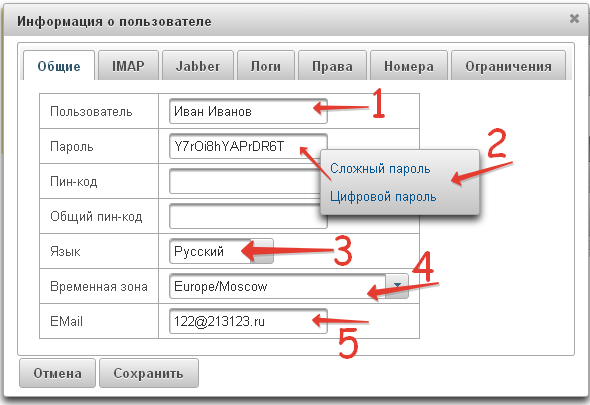
Рис.4
Назначаете права для пользователя.
1. Нажимаете на вкладку Права
2. Выставляете права, указанные на картинке
3. Сохраняете
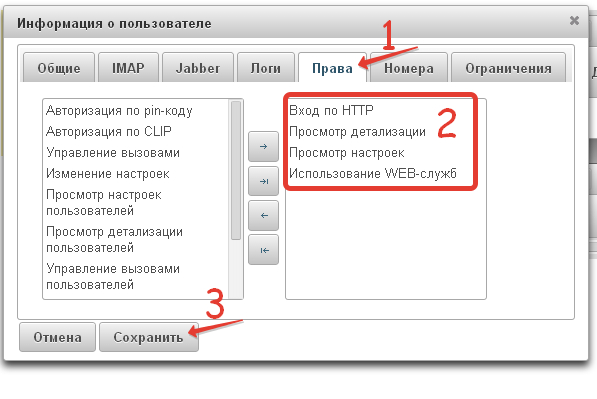
Рис.5
Ваши Номера
Внутренние номера.
Для создания внутренних номеров телефонии, необходимо зайти в Администрирование компании. У вас автоматически откроется раздел Обзор, компании, которую вы выбрали. Далее:
1. Выбираете раздел Ресурс нумерации
2. Внутренние номера
3. Создать. (В появившемся окне автоматически генерируется 3-х значный номер от 100. Если Вы вручную введете другой номер, то при последующем создании генерируется следующий по порядку номер)
4. Нажимаете «Сохранить»
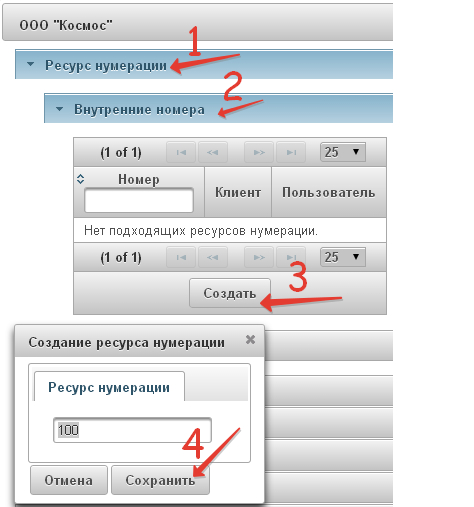
Рис.6
Окошко изменится:
1. Ваш внутренний номер
2. Изменение диалплана этого номера
3. Удаление этого номера
4. Закрытие этого окна для продолжения работы.
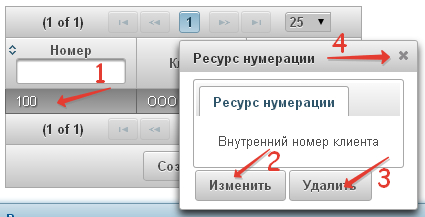
Рис.7
Внешние (городские) номера
Внешние номера выделяем Мы. Вы можете закрепить их за определенными пользователями, а так же создать и редактировать диалпланы этих номеров. Для этого
1. Выбираете раздел Ресурс нумерации
2. Внешние номера
3. Выбираете внешний номер
4. В появившемся окне нажав на кнопку «Изменить» вы входите в режим диалплана.
5. Или нажав на крестик, закрыть окно
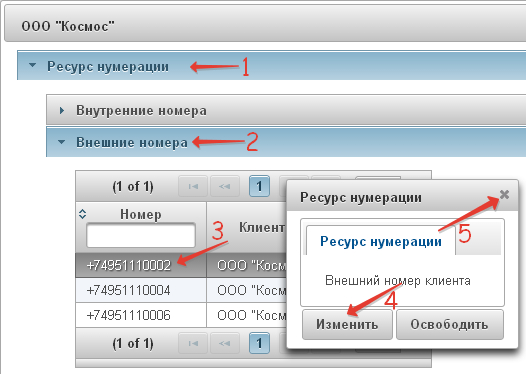
Рис.8
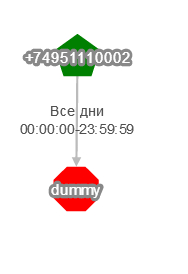
Рис.9
Порты VoIP
Для настройки оборудования необходимо получить логины и пароли портов VoIP. Для этого надо:
1. Зайти в раздел Порты
2. Порты VoIP
3. Выбрать нужный порт VoIP. (Порты VoIP создаем мы)
4. Нажать Изменить
5. Во вкладке VoIP вам нужно задать пароль
6. Для этого надо нажать на поле «VoIP пароль» правой кнопкой мыши и выбрать любой из предложенных вариантов. Простые пароли лучше не задавать
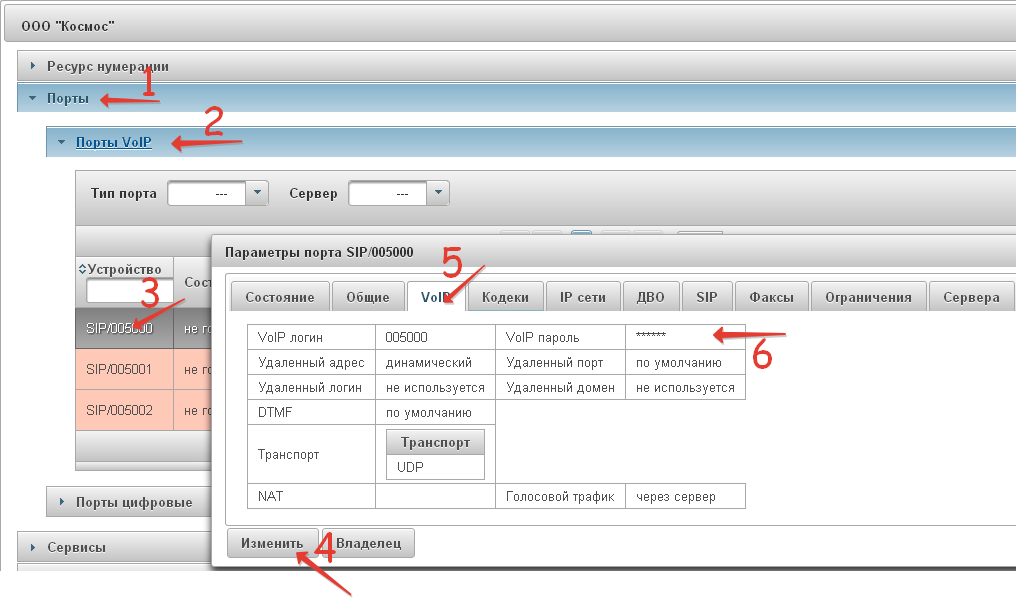
Рис.10
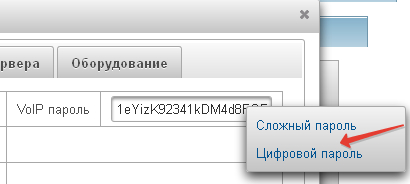
Рис.11
Эти данные VoIP порта вам понадобятся для подключения VoIP-телефонии.
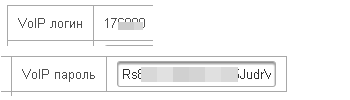
Рис.12
Создание диалплана
Диалплан — это схема прохождения звонка.
Для создания диалплана
1. Нажать «Ресурс нумерации»
2. Внутренние номера
3. Выбираете короткий номер
4. Изменить
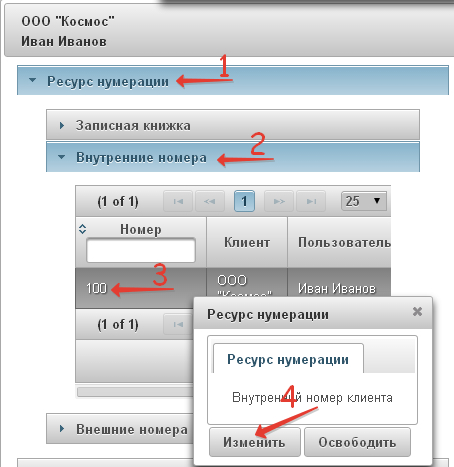
Рис.13
В открывшемся окне:
1. Нажимаем мышкой (левой клавишей) на любом свободном месте
2. Откроется окно для создания очередного шага диалплана. В нем выбираем вкладку Действие
3. В пункте Действие указывается, какое действие будет происходить при прохождении звонка на этом шаге диалплана
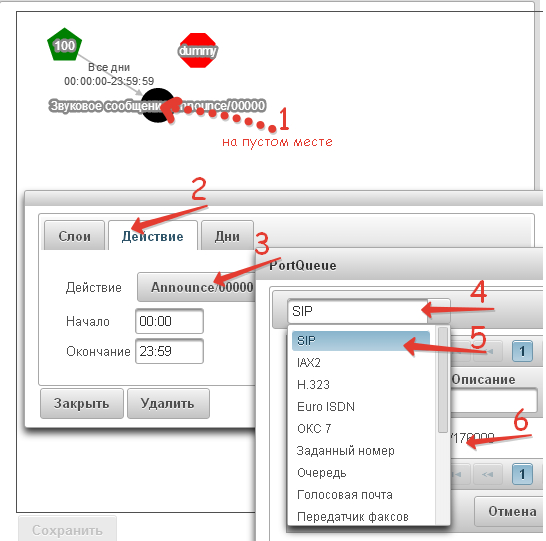
Рис.14
4-5. В выпадающем меню выбираем SIP и
6. выбираем наш порт, на который должен прийти звонок с внутреннего номера 100. После этого нажимаем Закрыть
Видим графическое представление нашего диалплана, что значит что при звонке на номер 100 звонок будет уходить на SIP порт с названием SIP/176000 в любые дни и в любое время. Если нас это устраивает, нажимаем Сохранить в левом нижнем углу.
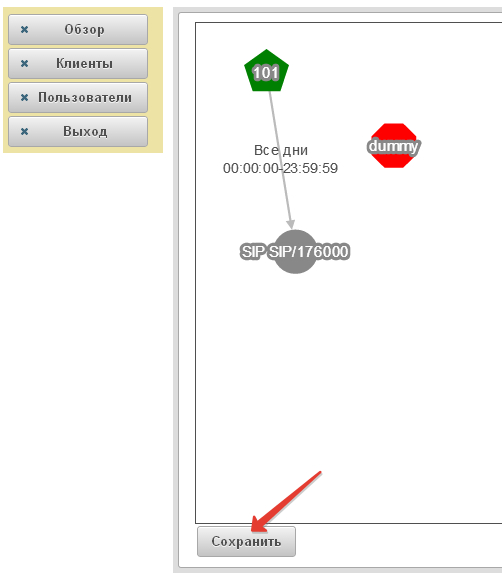
Рис.15
5. Для совершения звонка с одного номера на другой вам нужен второй телефона, для его создания надо выполнить пункты:
Создание внутреннего номера и Создание диалплана. После этого можно будет совершать звонки с одного номера на другой.
Создание диалплана с условием
Для построения диалплана с большим количеством шагов нам надо создать какой нибудь компонент из пункта “Компоненты диалплана». Если Вы уже создали диалплан, то давайте рассмотрим как в него добавить новый компонент вторым шагом. Для этого нам надо опять нажать на свободном пространстве в графическом отображении диалплана и в всплывающем окне произвести соответствующие настройки.
1. На вкладке действия выбираем наш компонент. Пусть это будет звуковое сообщение которое мы предварительно загрузили. Как загрузить звуковое сообщение и создать дополнительные компоненты для диалплана можно посмотреть в разделе «Компоненты диалплана».
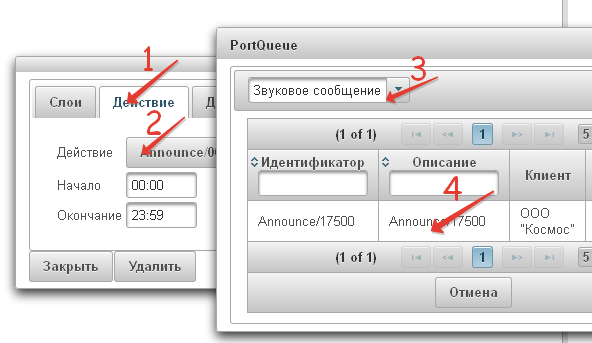
Рис.16
2. На вкладке Слои нужно посмотреть какой номер у созданного нами шага и нажимаем закрыть.
1. Слой
2. Уровень этого компонента
3. Закрыть
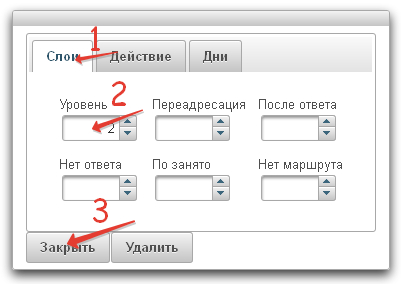
Рис.17
3. Теперь нам надо связать созданный шаг 2 с шагом 1. Для этого нам надо зайти в предыдущий шаг на котором заканчивается обработка звонка. В графическом отображении на этом элементе будет заканчиваться серая стрелка
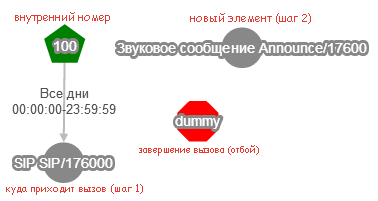
Рис.18
4. И указываем по какому условию звонок будет переходить на наш звуковой файл (шаг 2). Выберем условие по не ответу. После этого в графическом отображении серая стрелка появится между SIP/176000 и Звуковое сообщение.
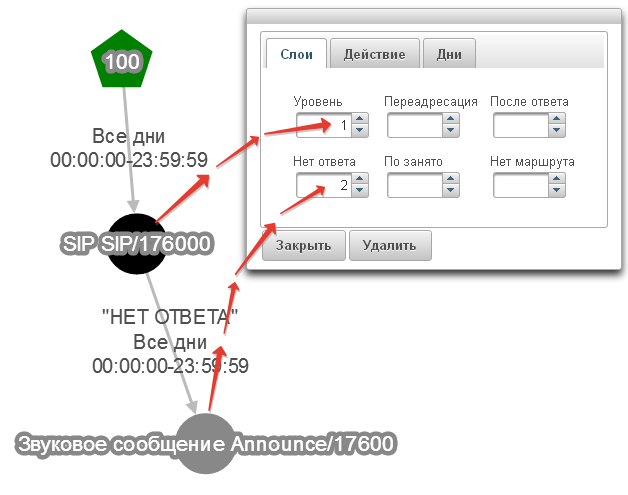
Рис.19
5. Для работы условия Нет ответа необходимо задать время после которого звонок считать не отвеченным. Время задается на вкладке Действие пункт Таймаут. В нашем случае это 5 секунд.
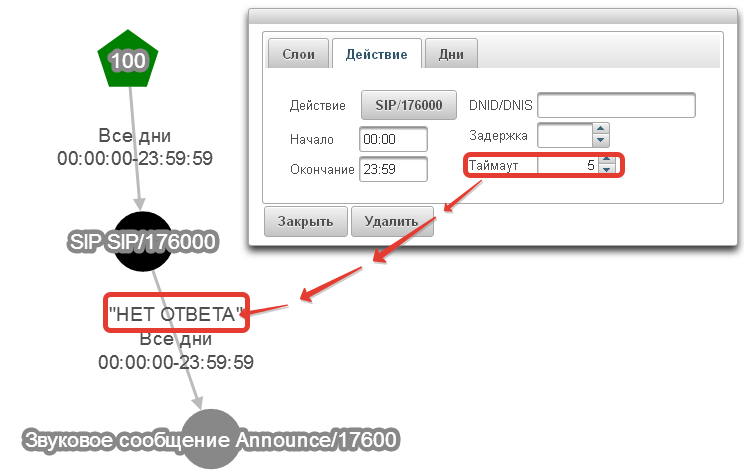
Рис.20
6. После внесенных изменений необходимо нажать Закрыть и Сохранить. Теперь если будет совершен звонок на номер 100 и не будут брать трубку в течении 5 секунд, звонок перейдет на шаг 2 и будет проигрываться звуковое сообщение.
Таким образом администратор клиента и пользователи могут самостоятельно создавать диалплан необходимый им с нужными условиями и количеством шагов. Для внешних линий диалплан строится таким же образом. Какие условия и какие компоненты можно создавать описано в разделах ниже: Компоненты диалплана и Условия диалплана.
Компоненты диалплана
Список компонентов которые используются в системе.
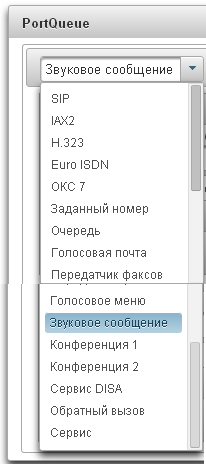
Рис.21
1. SIP —Sip-порт используется для настройки VoIP оборудования
2. I AX2 – в разработке
3. H.323 – в разработке
4. Euro ISDN – в разработке
5. ОКС-7 – в разработке
6. Заданный номер — Номер переадресации
7. Очередь — группа обзвона абонентов
8. Голосовая почта — автоответчик, записывает сообщение вызывающего абонента
9. Передатчик факсов – в разработке
10. Голосовое меню — IVR, автоматический секретарь предлагающий выбрать пункт меню и с возможностью донабора внутреннего номера.
11. Звуковое сообщение — Голосовое сообщение и музыкальное сопровождение
12. Конференция 1 – в разработке
13. Конференция 2 – в разработке
14. Сервис DISA – в разработке
15. Обратный вызов – в разработке
16. Сервис ->Fax Receiver — автоматическая приемка факсов
«Очередь»
Очереди обработки вызовов
Для создания «Очереди» необходимо создать её (1-3),добавить агентов или другие номера (4-7):
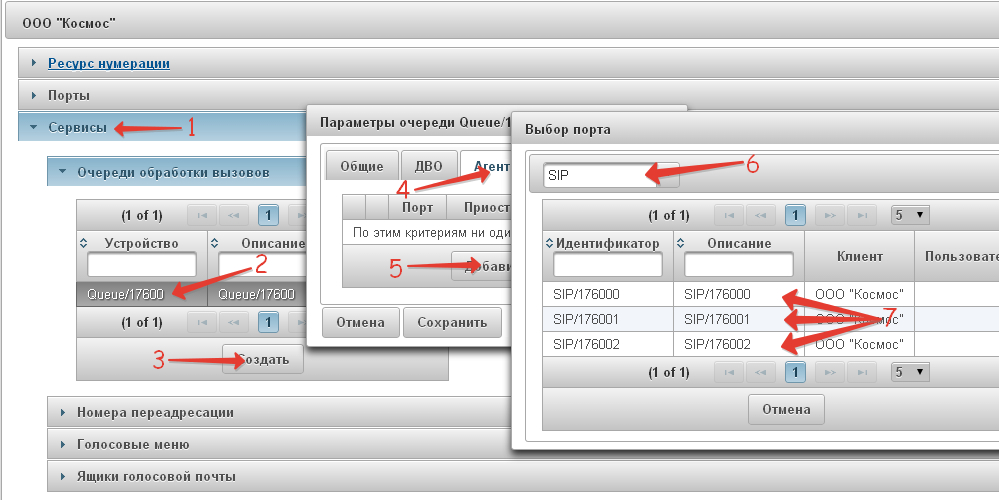
Рис.22
и создать для определенного номера Диалплан с компонентом «Очередь».
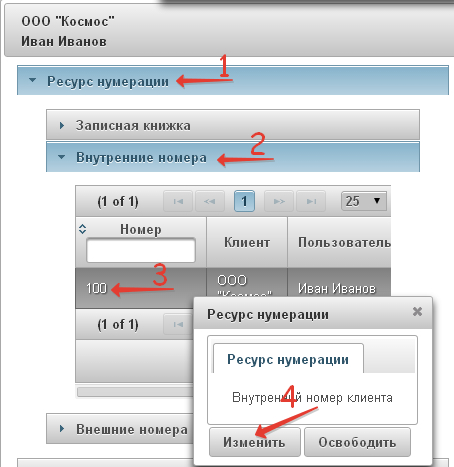
Рис.23
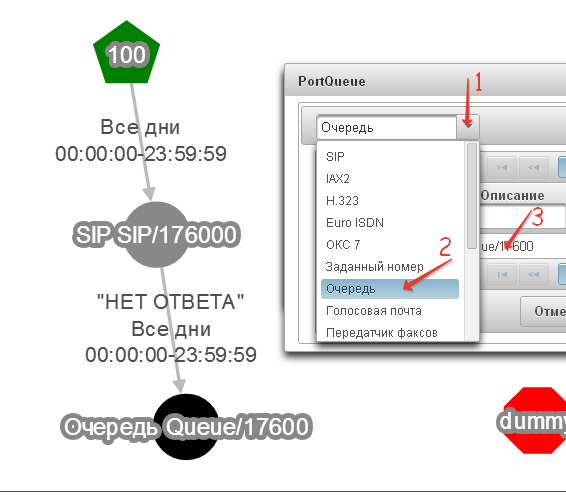
Рис.24
ДВО
ДВО - Дополнительные Виды Обслуживания, это сервисы, которые разрешены для определенного номера
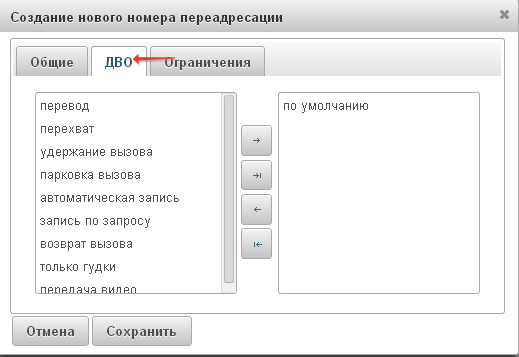
Рис.25
Перевод — возможность перевода звонка при переадресации.
Перехват — возможность перехвата звонка при переадресации.
Удержание вызова — возможность удержания звонка при переадресации.
Парковка вызова — возможность парковки вызова при переадресации.
Автоматическая запись — автоматическая запись разговора при переадресации.
Запись по запросу -возможность включения записи разговора при переадресации.
Возврат вызова — возврат вызова в случае не удачной переадресации.
Только гудки — звучание телефонных гудков во время переадресации вызова.
Передача видео — возможность передачи видео при переадресации.
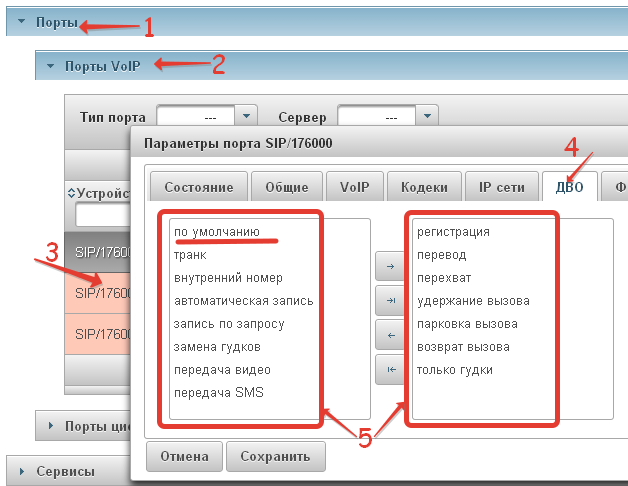
Рис.26
Группы перехвата
Группа перехвата — это абоненты, находящиеся в одной группе с возможностью перехватить на себя входящий звонок (сочетание клавиш 888#), если другой абонент занят или не находится на рабочем месте.
Для создания группы перехвата, необходимо войти в режим администрирования клиента. На открывшейся странице в центральной части выбрать 1.Группы перехвата→2.Создать→3.Назвать→ 4.Сохранить.
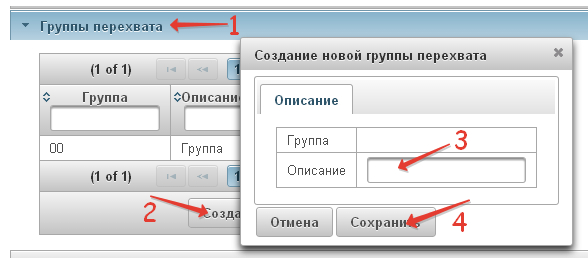
Рис.27
Описание настроек на вкладке Описание:
Группа — номер Группы перехвата.
Описание — название Группы перехвата. Пример: Менеджеры.
Для заведения абонентов в группу перехвата, необходимо в настройка Порта задать Группу перехвата.
Номера переадресации
Для создания голосового меню, необходимо войти в режим администрирования клиента . На открывшейся странице в центральной части выбрать 1.Сервисы → 2.Голосовые меню → 3.Создать
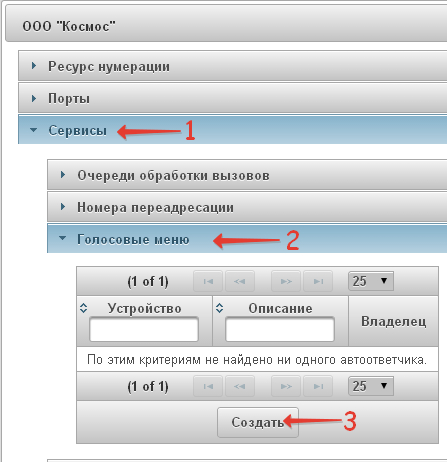
Рис.28
Описание настроек на вкладке Общие:
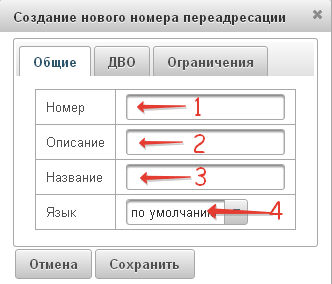
Рис.29
1. Номер — номер на который будет производится переадресация. Пример: 89161234567.
2. Описание — описание для чего был создан данный Номер переадресации.
3. Название — название Номера переадресации.
4. Язык — этот пункт сделан для проигрывания звуковых сообщений на разных языках, если они у вас есть. Можно оставить его по умолчанию.
Описание настроек на вкладке ДВО
(дополнительные виды обслуживания):
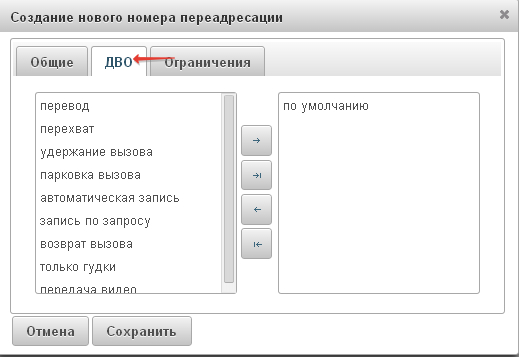
Рис.30
Перевод — возможность перевода звонка при переадресации.
Перехват — возможность перехвата звонка при переадресации.
Удержание звонка — возможность удержания звонка при переадресации.
Парковка вызова — возможность парковки вызова при переадресации.
Автоматическая запись — автоматическая запись разговора при переадресации.
Запись по запросу -возможность включения записи разговора при переадресации.
Возврат вызова — возврат вызова в случае не удачной переадресации.
Только гудки — звучание телефонных гудков во время переадресации вызова.
Передача видео — возможность передачи видео при переадресации.
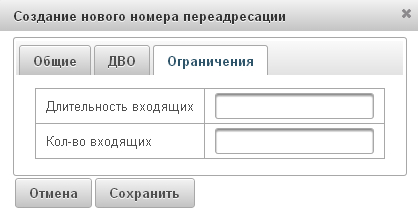
Рис.31
Описание настроек на вкладке Ограничения:
Длительность входящих — максимальная допустимая длительность входящих звонков.
Количество входящих — максимальное количество одновременных входящих вызовов.
После создания данного элемента, его можно использовать при составлении диалплана. В диалплане данный номер переадресации можно найти в пункте Заданный номер.
Голосовое меню
Для создания голосового меню , необходимо войти в режим администрирования клиента. На открывшейся странице в центральной части выбрать 1.Сервисы → 2.Голосовые меню → 3.Создать.
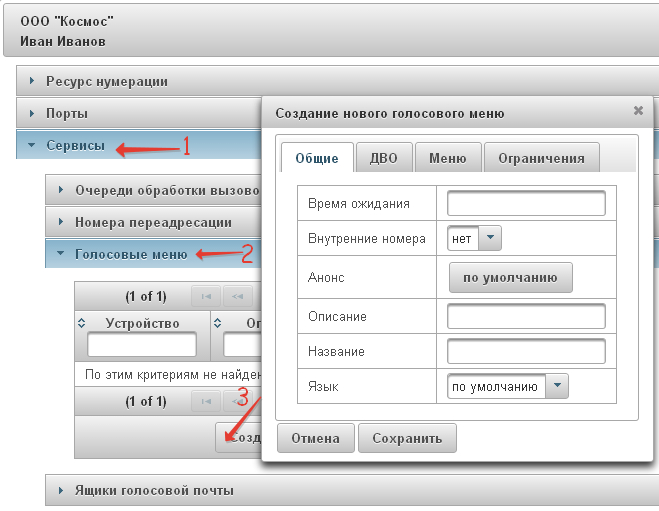
Рис.32
Описание настроек на вкладке Общие:
Время ожидания — сколько Голосовому меню ждать донабора после воспроизведения голосового файла.
Внутренние номера — включение возможности донабора номера.
Анонс — указание файла со звуковым сообщением. Файл должен быть предварительно загружен в систему в разделе Медиаресурсы → Медиафайлы
Описание — описание для чего было создано данное Голосовое меню.
Название — название Голосового меню.
Язык — выбор языка Голосового меню.
Описание настроек на вкладке ДВО
(дополнительные виды обслуживания):
В этом пункте настраивается будет ли проигрываться звуковой файл или нет. Если необходимо проигрывать звуковое сообщение то можно оставить все по умолчанию или установить Замену гудков. Если нужно чтоб звучали гудки, установите Только гудки.
Описание настроек на вкладке Меню:
Привязка номера клавиши к внутреннему номеру компании.
Описание настроек на вкладке Ограничения:
Длительность входящих — максимальная допустимая длительность входящих звонков.
Количество входящих — максимальное количество одновременных входящих вызовов.
Факсы
Данный компонент настраивается в Диалплане.
Внимание — факс отправляется на электронный адрес «Пользователя» или «Клиента (Компании)». Данный пункт должен быть заполнен
Находится в разработке.
Звуковые сообщения
Звуковые сообщения — это один или несколько медиафайлов, собранные в медиапакет. 4.Медиапакет создается автоматически, а 5.медиафайлы Вы добавляете сами.
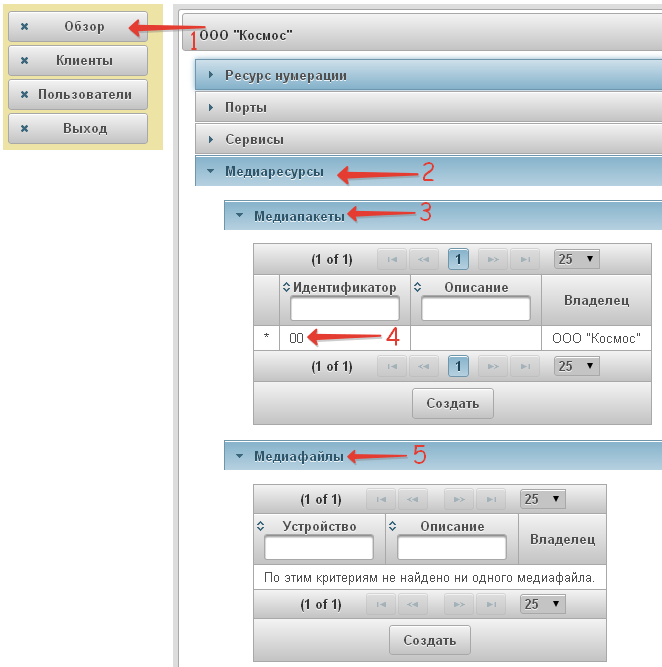
Рис.33
Замена гудков и музыка на удержании (Медиапакеты)
Раздел Медиаресурсы делится на 2 пункта:
Медиапакеты — объединяют звуковые файлы в пакеты. Медиапакет который стоит по умолчанию будет использоваться для музыки на удержании (в разделе ДВО — замена гудков).
Медиафайлы — это отдельные звуковые файлы из Медиапакетов которые в дальнейшем можно использовать в составлении диалплана.
Если вам необходимо загрузить звуковой файл для использования в качестве музыки на удержании, необходимо зайти в режим администрирования клиента. В открывшемся окне зайти в раздел 1.Медиаресурсы → 2.Медиапакеты и выбрать 3.Медиапакет помеченный звездочкой (*).
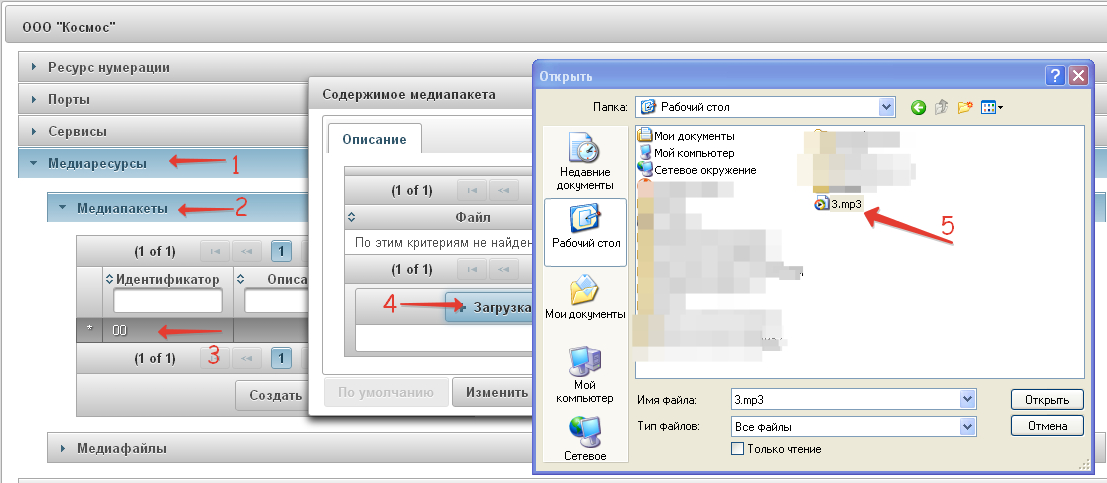
Рис.34
В открывшемся окне нажать 4.Загрузка файла, далее выбрать 5.файл на вашем компьютере. Файл загружен, можно закрыть окно. Теперь этот файл будет использоваться если вы в настройках порта или очереди на вкладке ДВО поставили замена гудков.
Для использования файла в диалплане необходимо в начале создать Медиапакет. Загрузить в него нужный файл. Далее зайти в 2.Медиафайлы нажать 3.Создать, в открывшемся окне выбрать 4.Медиафайл (файл который вы загрузили в Медиапакет), дать 5.Описание, 6.Название. Если необходимо использовать разные файлы, для клиентов с разными языками, можно задать Язык. 7.Сохранить.
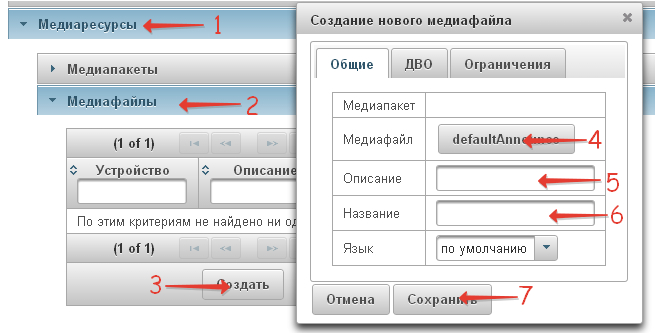
Рис.35
Детализация вызовов
Для просмотра совершенных вызовов, полученных факсов или прослушивания записанных разговоров необходимо зайти в раздел Детализация вызовов.
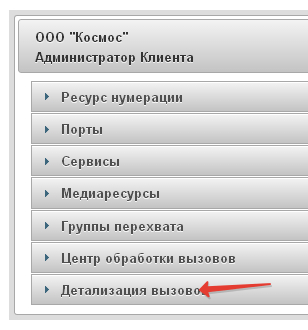
Рис.36
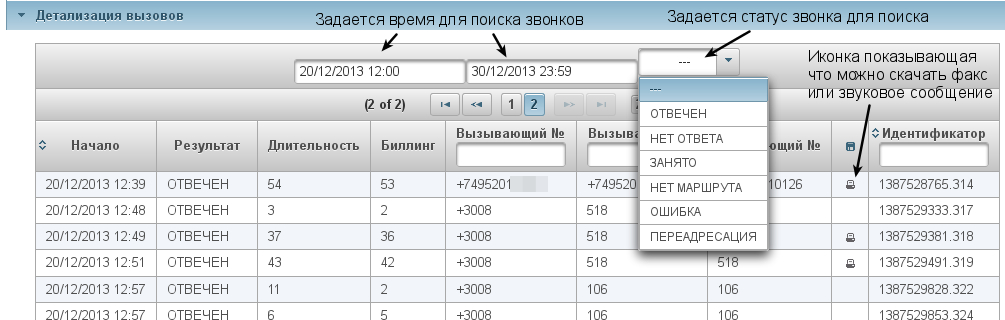
Рис.37
Глоссарий
Автоответчик — запись сообщения по «не-ответу» в звуковой файл для последующего прослушивания на телефоне;
Внешние номера — городские телефонные номера в формате (код страны)- (код города)-(номер абонента);
Внутренние номера — короткие номера внутри компании (обычно трехзначные);
Голосовые меню — голосовое сообщение с предложением выбора (1, 2, 3 и т.д.) для дальнейшей переадресации звонка на нужный отдел;
Голосовая почта — сообщение по «не-ответу» отправляется на почтовый ящик в звуковом формате для последующего прослушивания на компьютере;
Группы перехвата — абоненты находящиеся в одной группе, могут перехватывать телефонные звонки направленные на другие номера в пределах группы;
Звуковые сообщения — см.медиафайлы
Клиенты - (Организации подключенные к Виртуальной АТС на базе Asterisk), (Создаются администратором системы);
Медиапакеты — пакет медиафайлов;
Медиафайлы — звуковые файлы различного содержания (голосовые, звуковые сообщение или музыка);
Номера переадресации — при указании дополнительных номеров абонента, возможно настроить переадресацию входящего звонка на другой номер;
Очереди обработки вызовов — входящий звонок переадресовывается с номера на номер через определенный промежуток времени пока на звонок не ответит кто-нибудь из абонентов или сообщение не будет записано автоответчиком или голосовой почтой;
Пользователи — Пользователи (сотрудники определенной организации-клиента),
Ресурс нумерации — внутренние и внешние номера назначенные организации-клиенту;
Порты VOIP — виртуальные номера выделяемые клиенту.
Сервисы — различные настройки действий для входящего вызова.
Виртуальная АТС
|
Порты: 1000 / 100 |
|
Облачная АТС
|
Порты: |
|
| заказ |
IP-АТС
|
Sip порты: |
|
| заказ |
Мини-атс
|
Порты: |
|
| заказ |
Офисная АТС
|
Порты: |
|
| заказ |
Корпоративная АТС
|
ПОРТЫ: |
|
| заказ |
Операторская АТС
|
Порты: |
|
| заказ |
CRM + АТС
|
Порты: |
|
| заказ |
Телефония
|
Количество линий: от 0 руб. |
|
| заказ |